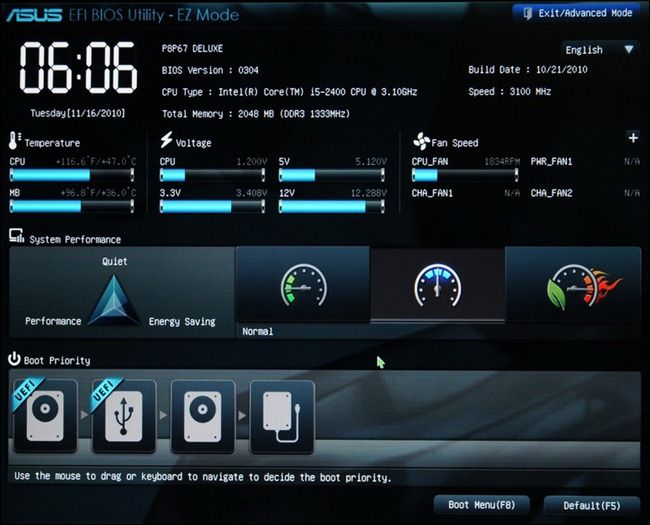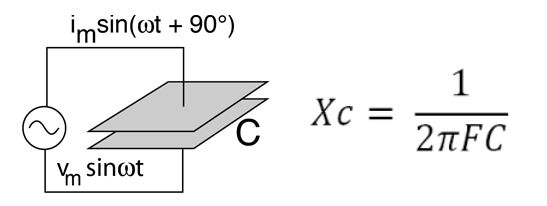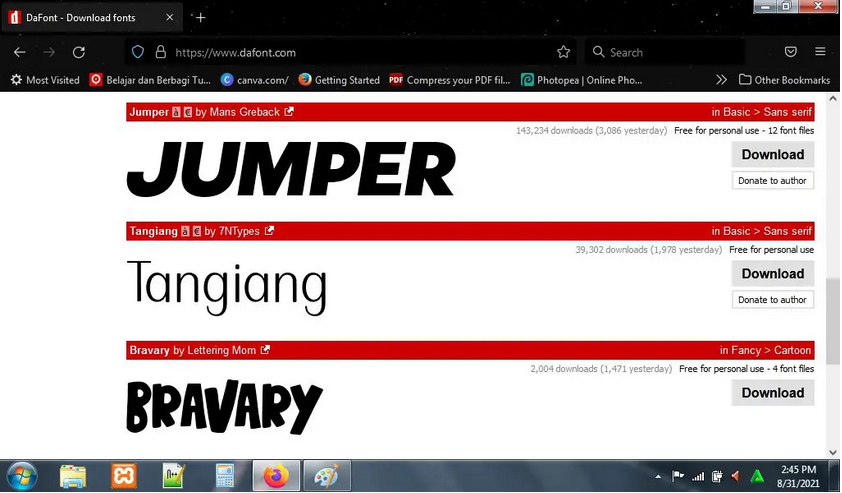100% Lengkap: Tombol Shortcut Photoshop dan Fungsinya – Shortcut Photoshop sering kita pakai untuk mempercepat eksekusi suatu perintah saat menjalankan atau mengedit objek gambar di Adobe Photoshop, dengan adanya kumpulan tombol shortcut di Photoshop ini kita jadi lebih mudah dan nyaman mengoperasikannya.

Lebih dari itu fungsi tombol shortcut pada Photoshop bukan hanya saja tentang efisiensi waktu semata, lantaran dengan adanya tombol pintas di Photoshop ini kemampuan atau skill editing Kamu makin terasah.
Kumpulan tombol shortcut pada Photoshop di postingan ini bisa Kamu gunakan di sistem operasi Windows dan MacOS, selain itu fungsi keyboard shortcut Photoshop juga masih sama kendati Kamu menjalankan Photoshop dengan versi yang berbeda mulai dari Photoshop CS, CS2, CS3, CS4, CS5, CS6, CC, CC 2014, CC 2015, CC 2018, CC 2019, dan CC 2020.
Shortcut keyboard Photoshop sendiri terbagi menjadi dua jenis yaitu single button (satu tombol) dan combine buttons (tombol kombinasi). Dari keduanya Kamu bisa menjalankan perintah dengan hanya menekan satu tombol saja dan dua atau tiga tombol untuk mengeksekusi suatu perintah tertentu.
Daftar Isi :
Tombol Shortcut Pada Photoshop dan Fungsinya
Beberapa daftar tombol shortcut untuk Photoshop ini kami sediakan dalam bentuk list agar lebih mudah dalam pembacaannya.
Kamu bisa mempraktikannya sambil mengedit gambar yang sedang Kamu kerjakan.
Tombol Shortcut Keyboard di Photoshop Lengkap
Shortcut Tools Photoshop
- A : Path Selection Tool
- A : Direct Selection Tool
- B : Brush Tool
- B : Pencil Tool
- B : Color Replacement Tool
- C : Crop Tool
- D :Default Foreground/Background Colors
- E : Eraser Tool
- E : Background Eraser Tool
- E : Magic Eraser Tool
- F : Toggle Screen Modes
- G : Gradient Tool
- G : Paint Bucket Tool
- H : Hand Tool
- I : Eyedropper Tool
- I : Color Sampler Tool
- I : Measure Tool
- J : Spot Healing Brush Tool
- J : Healing Brush Tool
- J : Patch Tool
- J : Red Eye Tool
- K : Slice Tool
- K : Slice Select Tool
- L : Lasso Tool
- L : Polygonal Lasso Tool
- L : Magnetic Lasso Tool
- M : Rectangular Marquee Tool
- M : Elliptical Marquee Tool
- N : Notes Tool
- N : Audio Annotation Tool
- O : Dodge Tool
- O : Burn Tool
- O : Sponge Tool
- P : Pen Tool
- P : Freeform Pen Tool
- Q : Toggle Standard/Quick Mask Modes
- R : Blur Tool
- R : Sharpen Tool
- R : Smudge Tool
- S : Clone Stamp Tool
- S : Pattern Stamp Tool
- T : Horizontal Type Tool
- T : Vertical Type Tool
- T : Horizontal Type Mask Tool
- T : Vertical Type Mask Tool
- U : Rectangle Tool
- U : Rounded Rectangle Tool
- U : Ellipse Tool
- U : Polygon Tool
- U : Line Tool
- U : Custom Shape Tool
- V : Move Tool
- W : Magic Wand Tool
- X : Switch Foreground/Background Colors
- Y : History Brush Tool
- Y : Art History Brush
- Z : Zoom Tool
- , : Previous Brush
- . : Next Brush
- < : First Brush
- > : Last Brush
- / : Toggle Preserve Transparency
- [ : Decrease Brush Size
- ] : Increase Brush Size
- { : Decrease Brush Hardness
- } : Increase Brush Hardness
Shortcut File
- Ctrl+N : New
- Alt+Ctrl+O atau Shft+Ctrl+O : Browse
- Ctrl+O : Open
- Alt+Shft+Ctrl+O : Open As
- Shft+Ctrl+M : Edit in ImageReady
- Shft+Ctrl+W : Close and Go To Bridge
- Ctrl+W : Close file in Photoshop
- Alt+Ctrl+W : Close All
- Ctrl+S : Save a file in Photoshop
- Shft+Ctrl+S Alt+Ctrl+S : Save As
- Alt+Shft+Ctrl+F : New Frame (Photoshop Animation)
Shortcut Penyimpanan File
- Alt+Shft+Ctrl+S : Save for Web
- Alt+Shft+Ctrl+I : File Info
- F12 : Revert
- Shft+Ctrl+P : Page Setup
- Ctrl+P : Print
- Alt+Ctrl+P : Print with Preview in Photoshop
- Alt+Shft+Ctrl+P : Print One Copy in Photoshop
Shortcut Editing Photoshop
- Ctrl+X F2 : Cut
- Ctrl+C F3 : Copy
- Ctrl+V+F4 : Paste
- Ctrl+Z : Undo/Redo in Photoshop
- Shft+Ctrl+Z : Step Forward in Photoshop
- Alt+Ctrl+Z : Step Backward
- Shft+Ctrl+F : Fade
- Shft+Ctrl+C : Copy Merged
- Shft+Ctrl+V : Paste Into
- Shft+F5 : Fill
- Ctrl+T : Free Transform in Photoshop
- Shft+Ctrl+T : Again
- Alt+Shft+Ctrl+K : Keyboard Shortcuts in Photoshop
- Shft+Ctrl+K : Color Settings
- Alt+Shft+Ctrl+M : Menus
- Ctrl+Q : Exit (Print Online)
- Ctrl+K : General (Preferences)
- Shft+Ctrl+Z : Step Forward (Photoshop History)
- Alt+Ctrl+Z : Step Backward (Photoshop History)
- Shft+Ctrl+N : Layer
- Ctrl+J : Layer via Copy
- Shft+Ctrl+J : Layer via Cut
- Alt+Ctrl+G : Create/Release Clipping Mask
- Ctrl+G : Group Layers
- Shft+Ctrl+G : Ungroup Layers in Photoshop
- Shft+Ctrl+] : Bring to Front in Photoshop
- Ctrl+[ : Send Backward
- Ctrl+] : Bring Forward
- Shft+Ctrl+[ : Send to Back
- Shft+Ctrl+E : Merge Visible in Photoshop
- Ctrl+E : Merge Layers
- Ctrl+F : Last Filter
- Alt+Ctrl+X : Extract
- Shft+Ctrl+X : Liquify
- Alt+Shft+Ctrl+X : Pattern Maker
- Alt+Ctrl+V : Vanishing Point
- Ctrl+Y : Proof Colors
- Shft+Ctrl+Y : Gamut Warning
- Ctrl++ Ctrl+= : Zoom In
- Ctrl+- : Zoom Out
- Ctrl+0 : Fit on Screen
- Alt+Ctrl+0 : Actual Pixels
- Ctrl+H : Extras
Shortcut Adjustments
- Ctrl+L : Levels
- Shft+Ctrl+L : Auto Levels
- Shft+Ctrl+B : Auto Color
- Alt+Shft+Ctrl+L : Auto Contrast in Photoshop
- Ctrl+M : Curves
- Ctrl+U : Hue / Saturation
- Ctrl+B : Color Balance
- Shft+Ctrl+U : Desaturate
- Alt+Ctrl+C : Canvas Size in Photoshop
- Alt+Ctrl+I : Image Size
Shortcut Select
- Ctrl+A : All
- Alt+Ctrl+A : All Layers
- Shft+Ctrl+D : Reselect
- Ctrl+D : Deselect
- Shft+Ctrl+I Shft+F7 : Inverse
- Alt+Ctrl+D Shft+F6 : Feather
Shortcut Layers
- Shft+Ctrl+N : New Layer
- Ctrl+E : Merge Layers in Photoshop
- Alt+Ctrl+G : Create/Release Clipping Mask
- Shft+Ctrl+E : Merge Visible
Shortcut Show
- Ctrl+’ : Grid
- Ctrl+; : Guides
- Ctrl+R : Rulers
- Shft+Ctrl+; : Snap
- Alt+Ctrl+; : Lock Guides
- Alt+F9 : Actions
- F1 : Photoshop Help (Photoshop Help)
- F5 : Brushes in Photoshop
- F6 : Color
- F7 : Layers
- F8 : Info
- Shft+Ctrl+H : Target Path
Kumpulan tombol shortcut Adobe Photoshop di atas saya pisahkan berdasarkan kategori agar mudah untuk dipelajari.
Pasalnya di Photoshop sendiri banyak sekali tools yang memiliki bagian tersendiri yang tentunya berbeda dari lainnya. Walaupun berbahasa inggris dan bukan berbahasa indonesia tetapi rasanya tidak sulit untuk diikuti dan dipraktikan.
Semoga kumpulan tombol shortcut Adobe Photoshop dan fungsinya tersebut dapat membantu Kamu dalam melakukan editing gambar di Photoshop.(semutimut.com)
Info ruanglab lainnya:
- Memahami Area Kerja Adobe Photoshop
- Fungsi Tombol Shortcut CorelDRAW yang Perlu Kamu Pahami
- Macam-Macam Tombol Shortcut pada Keyboard
- Shortcut Yang Wajib di Ketahui pada Windows 10
- Shortcut Keyboard Aplikasi Blender 3D Animation
- Bgeraser VS Photoshop, Mana Yang Lebib Baik Untuk Hapus Suatu Objek